在现代社会手机已经成为人们生活中不可或缺的工具之一,不仅可以用来沟通交流、娱乐消遣,还可以帮助我们完成一些重要的任务,比如检查作业。通过微信小程序,我们可以方便快捷地查看和评估作业的完成情况,为学习提供更加便捷的方式。接下来我们就来详细介绍一下如何利用手机通过微信小程序来检查作业。
微信小程序检查作业步骤
步骤如下:
1.首先需要点手机中的微信应用标志。
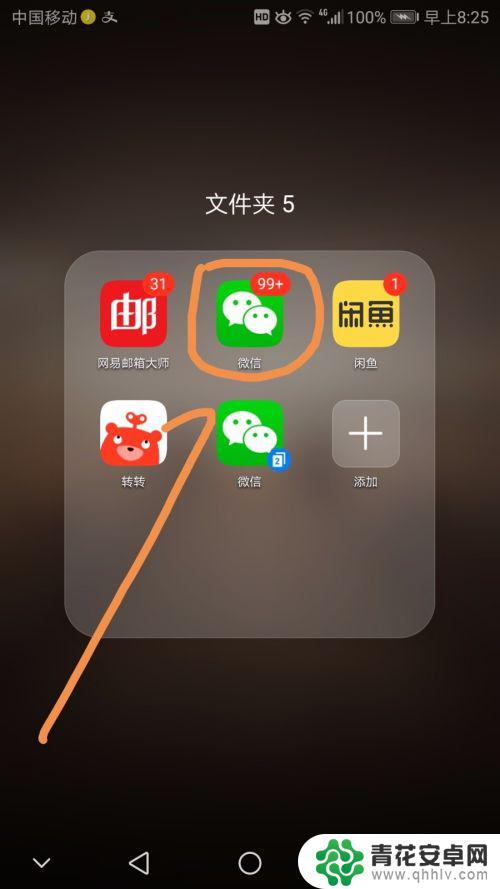
2.进入微信的发现界面之后,点箭头指向的小程序标志。
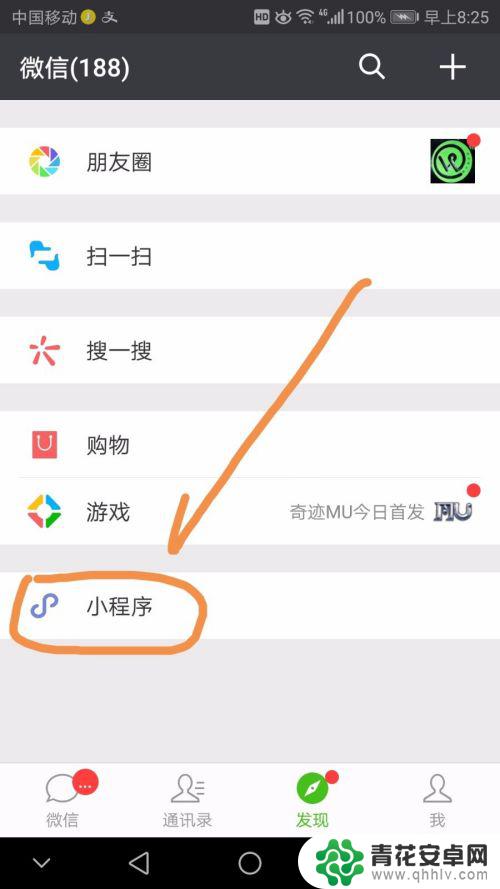
3.在小程序中找到尺度作业,然后进入。
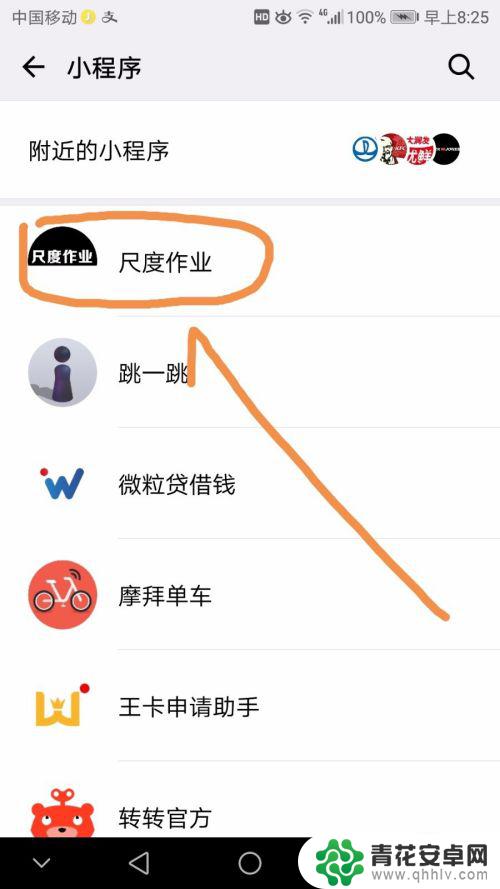
4.进入尺度作业后,点左下方的拍作业标志。然后点按界面中间的拍照标志。
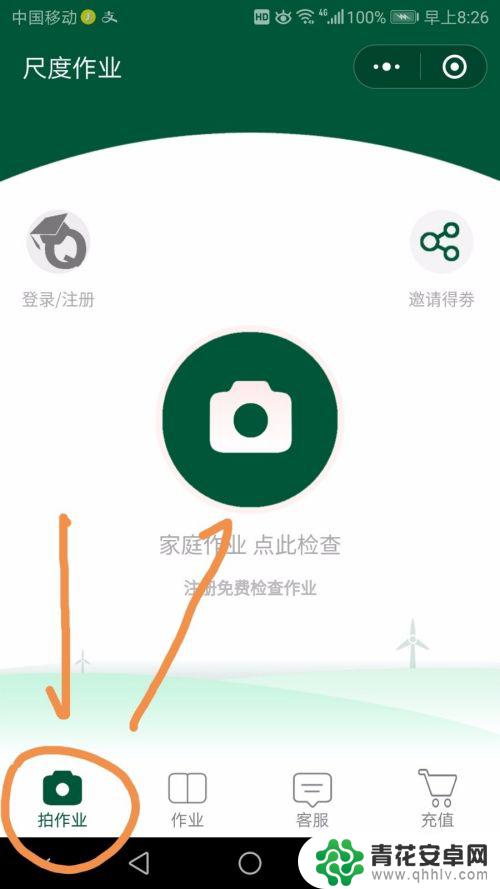
5.输入手机号,获取验证码。填写验证码,然后选择年级,最后点按开始免费检查作业标志。
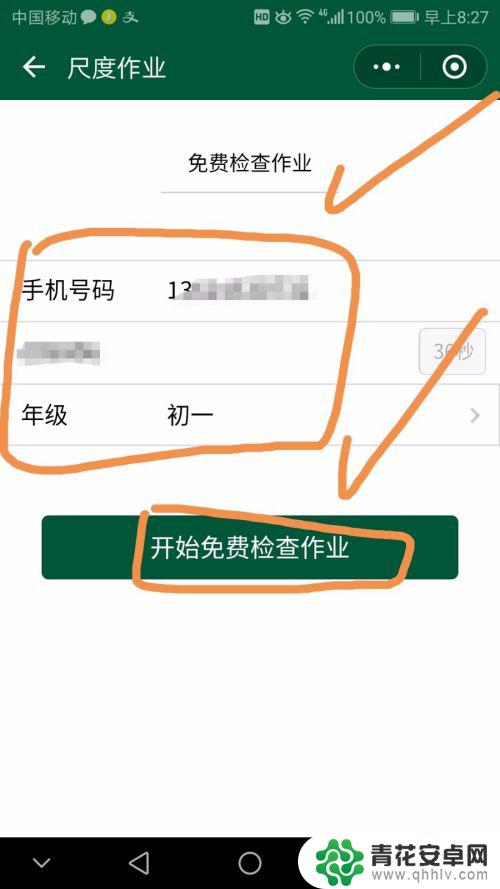
6.在弹出的微信授权提示框中点按箭头指向的允许。
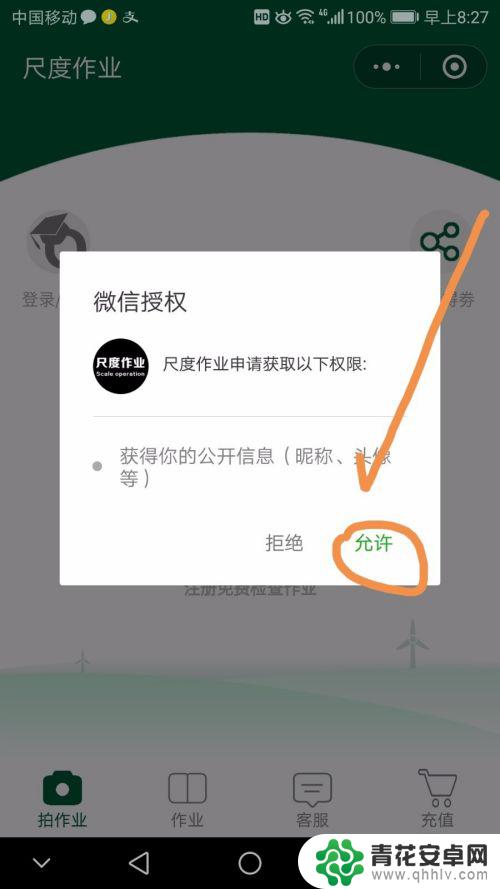
7.这时会获取一个学号,然后点界面中央的,拍照标志,如下图所示。

8.拍摄作业每一页,然后选择学科。最后点发布作业,等待检查作业,最终检查效果如下。
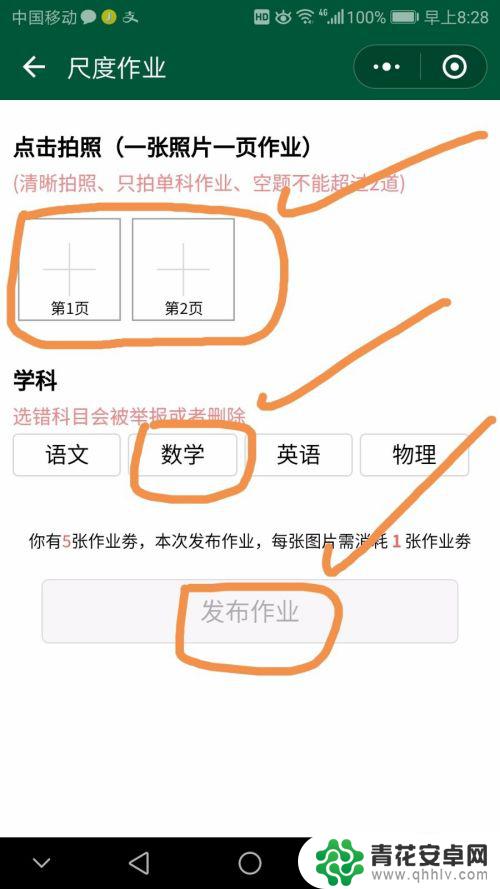
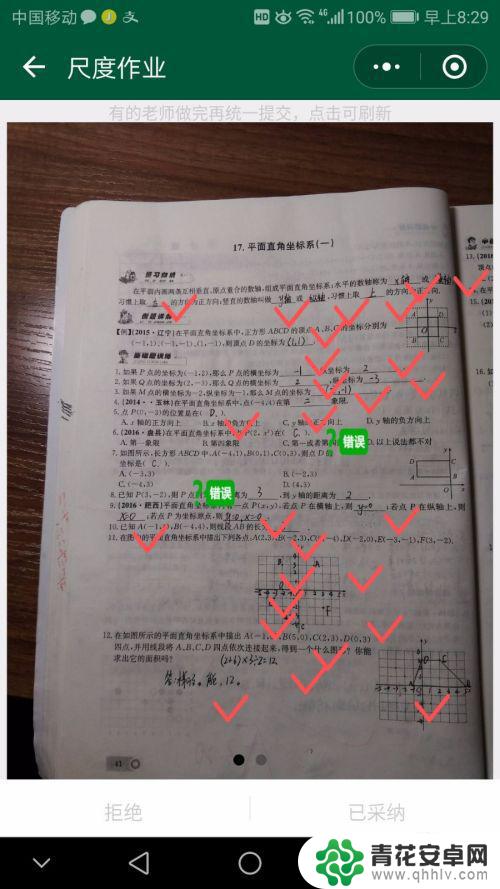
以上是关于如何使用手机检查作业的全部内容,如果有遇到相同情况的用户,可以按照小编提供的方法来解决问题。












